别把找驱动这事儿想得太复杂,它其实就是给你电脑里的各个硬件,比如声卡、网卡、显卡这些,装上能让它们和Windows系统顺畅沟通的小程序,联想官网上提供的都是经过他们严格测试的,最匹配你电脑型号的驱动,用起来最稳当,不容易出稀奇古怪的问题,除非万不得已,尽量别去用那些第三方驱动软件,它们有时候会装错版本,反而添乱。
那我们现在就开始,一步一步来,第一步,最关键的一步,就是搞清楚你手里这台联想电脑的“身份证”——也就是它的具体型号,这个信息太重要了,因为联想有那么多系列的电脑,ThinkPad、小新、YOGA、拯救者等等,即使看起来长得差不多,里面的硬件也可能完全不同,用错误的型号去找驱动,就像给张三的药让李四吃,肯定不行。
查看型号最简单的方法就是看电脑本身,你把电脑翻过来,看底部贴的那张标签,上面通常会有一串以“Lenovo”开头,后面跟着字母和数字组合的型号,ThinkPad X1 Carbon 20KH”或者“小新Air 14ARE 2020”,把这个完整的型号记下来,如果标签磨损看不清了,还有个更简单的办法:在键盘上同时按下“Windows键”和“R键”,会弹出“运行”对话框,在里面输入“dxdiag”然后回车,会打开一个“DirectX诊断工具”的窗口,在“系统”那一页,你能看到“系统型号”这一项,后面显示的就是你电脑的具体型号了,把这个型号准确地复制或者记下来。
好了,现在打开你的浏览器,不管是Edge、Chrome还是其他什么,在地址栏里输入“联想官方网站”的网址,也就是 www.lenovo.com.cn,一定要认准这个网址,别点进那些看起来像联想的山寨网站,进入联想中国官网后,你不用在首页上乱找,直接把目光投向网页顶部或者底部,那里通常会有一个叫“服务与支持”的链接,鼠标移上去可能会显示“驱动下载”或“技术支持”,点它就行了。
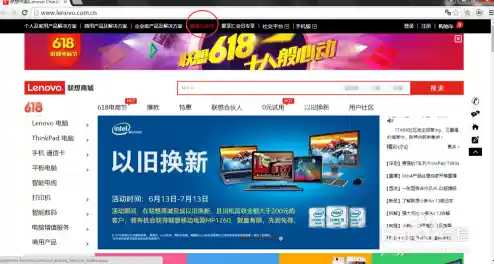
点进去之后,你就来到了联想的支持服务页面,这里通常有一个非常显眼的搜索框,旁边写着“输入产品型号”之类的提示,把你刚才记下来的那串完整的型号输入进去,然后点击搜索,比如你输入“小新Air 14ARE 2020”,系统就会自动识别出你的产品。
搜索之后,页面会跳转到你这个型号电脑的专属支持页面,你会看到好几个选项卡,驱动和软件”、“保修信息”、“手册指南”等等,我们当然要点“驱动和软件”这个选项卡,点进去之后,你可能还会看到一个操作系统的选择项,比如Windows 11或Windows 10,确保这里选择的是你电脑当前正在使用的操作系统版本,如果不对就手动选一下。
页面上会列出你这个电脑型号需要的所有驱动程序的列表,这个列表可能会很长,包括主板芯片组、声卡、网卡、显卡、蓝牙、读卡器等等,你可能会有点眼花缭乱,不知道先装哪个,这里有个小窍门:优先安装那些最基础、最重要的驱动,什么是基础驱动呢?就是能让你的电脑基本运转起来的驱动,我建议的安装顺序是这样的:
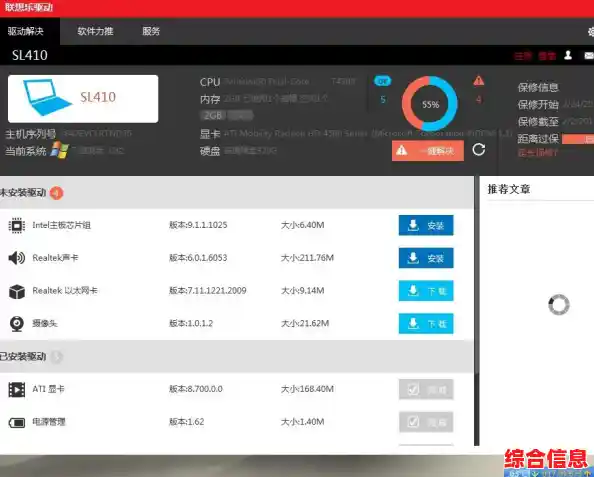
第一个,先装“主板芯片组驱动”,这个驱动就像是电脑主板的总管,先把它装好,才能为其他硬件打好基础,找到这一项,点击旁边的“下载”按钮。
第二个,装“有线网卡驱动”或“无线网卡驱动”,特别是如果你现在是用Wi-Fi上网的,装完主板驱动后,万一Wi-Fi不能用了,你就上不了网了,稳妥起见,你可以先把“无线网卡驱动”的安装包下载到电脑桌面上,然后再进行安装,这样即使安装过程中网络断了,你桌面上还有安装文件可以继续。
第三个,装“声卡驱动”,这样你的电脑就能发出声音了。
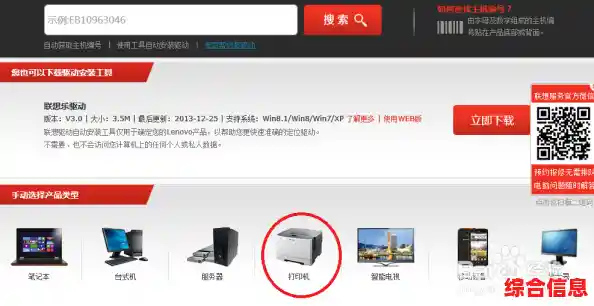
第四个,装“显卡驱动”,这个驱动对显示效果和玩游戏很重要,联想官网上提供的通常是稳定版,如果你用的是独立显卡(比如NVIDIA或AMD的),你也可以在装完联想提供的版本后,再去NVIDIA或AMD的官网看看有没有更新的游戏优化驱动。
下载驱动很简单,就是点那个“下载”按钮,下载下来的通常是一个压缩包(.zip文件)或者一个.exe的可执行文件,如果是.zip压缩包,你需要先把它解压到一个你找得到的地方,比如桌面新建一个文件夹,然后把压缩包里的所有文件都解压进去,解压后,在这个文件夹里找一个叫“setup.exe”或者类似的可执行文件,双击它,就会启动安装向导了。
安装过程基本都是“下一步”大法,一直点击“下一步”,如果中间有选项,一般保持默认设置不用动,直到安装完成,有时候安装完会提示你重启电脑,一定要选择“立即重启”,重启后,这个驱动就正式生效了。
你就按照这个顺序,一个一个地把列表里你觉得需要的驱动都装好,装完一个,重启一次电脑,这样最稳妥,怎么判断驱动装没装好呢?你可以用鼠标右键点击屏幕左下角的“开始”按钮,选择“设备管理器”,在里面看看有没有带黄色感叹号或者问号的设备,如果没有,基本上就说明所有驱动都正常了,如果有,那就说明那个设备的驱动可能没装好或者有问题,你可以针对性地再去下载安装一遍。
最后再提醒几句,除非你电脑的某个硬件确实工作不正常,比如没声音、连不上Wi-Fi,否则不一定需要频繁更新驱动,联想官网上的驱动不一定是最新的,但一定是最稳定的,如果电脑用着没啥毛病,不一定非要追求最新版本的驱动,在安装驱动之前,最好养成一个好习惯,就是把你重要的文件都备份一下,虽然这种情况极少发生,但以防万一总是好的。
好了,整个过程就是这样,看起来步骤不少,但只要你按照顺序来,耐心一点,其实一点也不难,自己动手给电脑装上合适的驱动,让它运行得更加流畅,还是挺有成就感的,祝你顺利!